如想在电脑桌面设置半透明状态的待办事项,需要您下载一款支持“半透明”皮肤,并且支持“待办事项”添加的便签软件,来解决或者达到该目的。因此,在解决上就分为下载支持半透明皮肤的便签,设置半透明以及添加待办事项三个部分。
下载支持半透明皮肤的便签
您可打开电脑后,选择任意浏览器搜索“敬业签”,在搜索结果中进入这款便签软件的官网。然后,点击页面导航栏中的“下载”,进入敬业签便签软件下载页面。
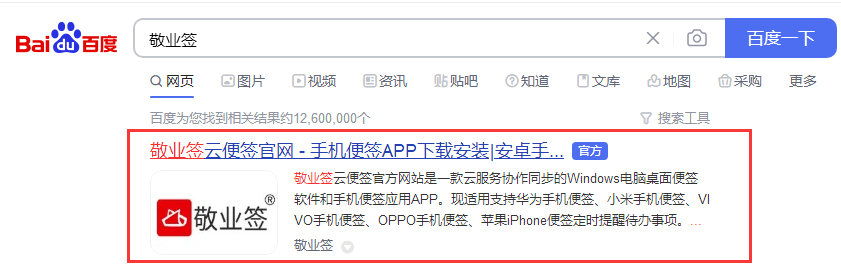
此时,选择“Windows系统”进行下载安装,安装后打开敬业签客户端,点击注册“按钮”使用手机号码注册账号,并在注册成功后进行登录。

设置半透明皮肤
登录后,您可点击敬业签右上角的“更多”按钮,点击“个性皮肤”进入皮肤设置界面。

然后,选择皮肤的颜色背景,并在下方“透明度”上拖动圆形图标,进行“透明”设置。
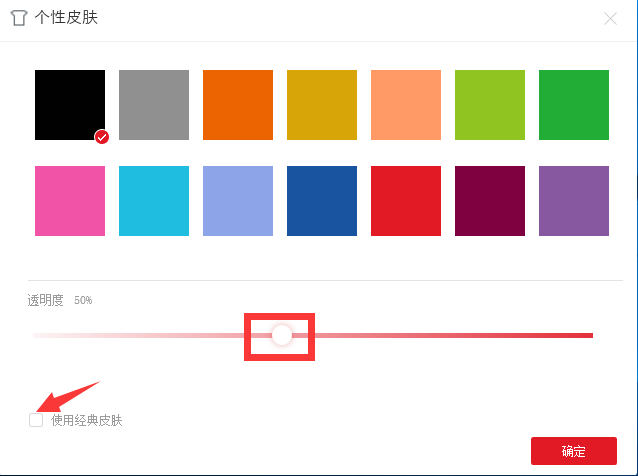
注:如使用透明皮肤,需不勾选“使用经典皮肤”。
添加待办事项
选择好适合自己的透明状态后,您可点击敬业签左侧的“+”按钮,输入“分类名称”设置“待办”分类。
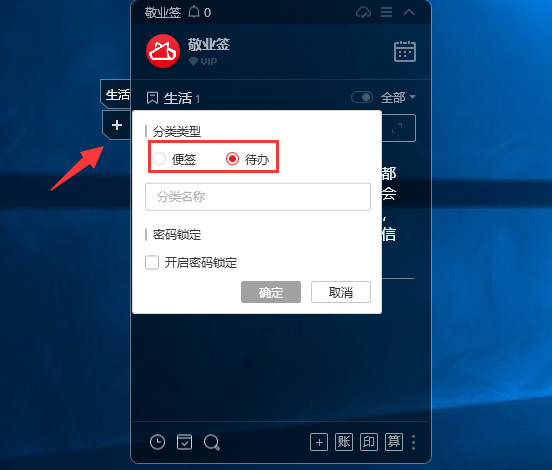
然后,在该待办分类下点击“新增待办”输入事项的文字描述,保存后即可完成在电脑桌面上添加“半透明”待办事项显示。
注意:如需将待办事项显示在其他已打开程序的上方,您可在设置中找到“基本设置”,将“窗口置顶”功能打开即可。















